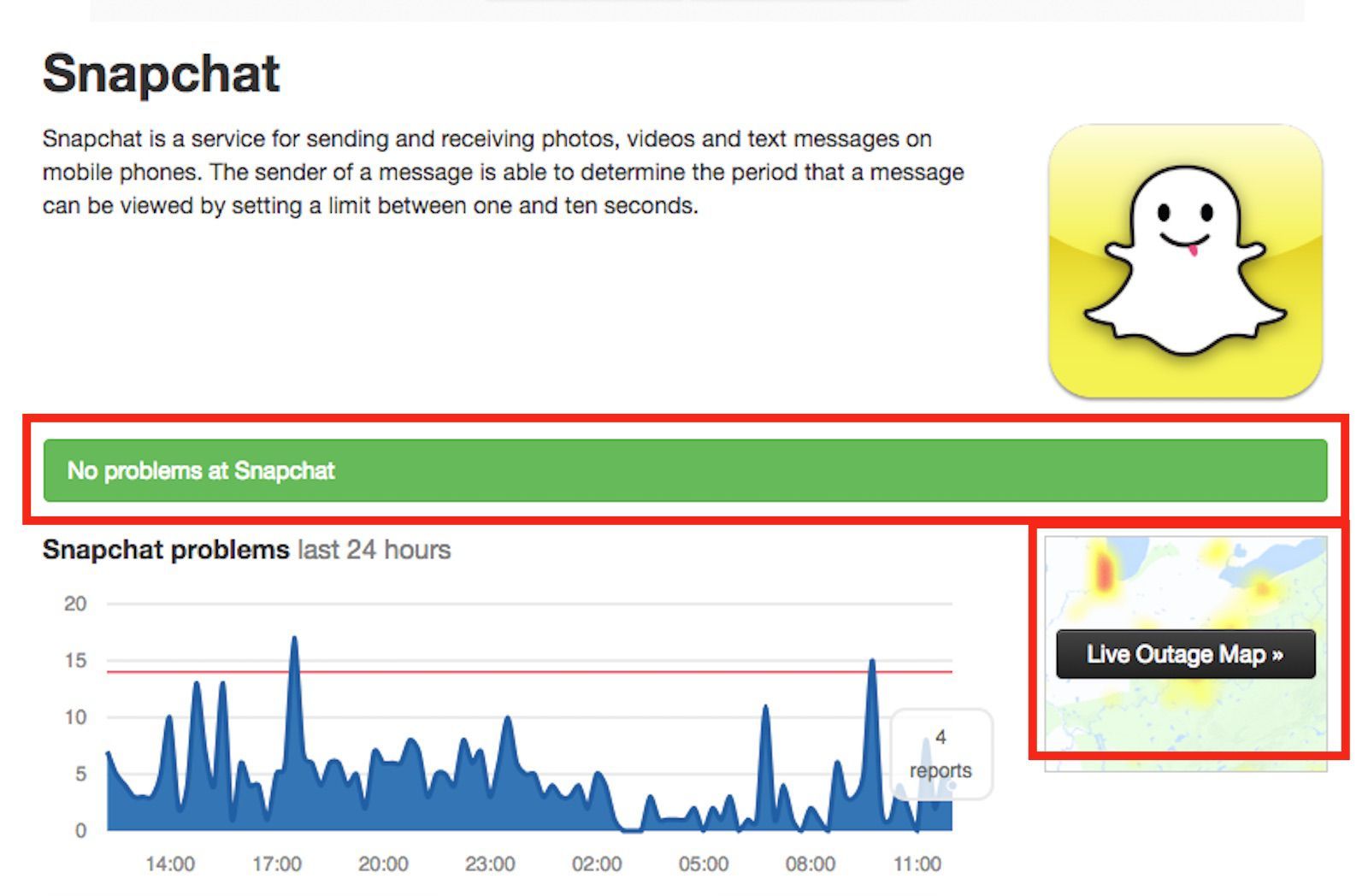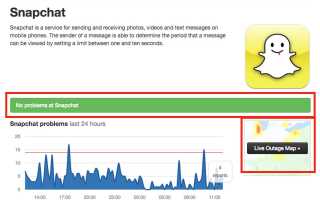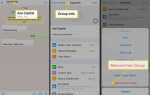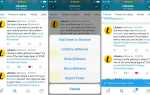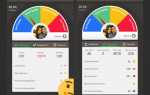Содержание
- 1 «Неужели Snapchat не для всех? Как я могу быть уверен?»
- 2 «Я получаю сообщение об ошибке! Что я могу сделать?»
- 3 «Приложение не открывается, зависает при загрузке или продолжает зависать! Что я могу сделать?»
- 4 «Снимки не отправляются и не загружаются! Что я могу сделать?»
- 5 «Ничего, что я пробовал работать! Теперь что?»
Если Snapchat не работает, может быть сложно определить, работает ли он для всех или что-то пошло не так с вашей стороны. Если это только вы, это может быть ваша учетная запись Snapchat, ваше мобильное устройство, ваше приложение или даже ваше интернет-соединение.
Прежде чем делать какие-либо выводы, полезно сначала исключить возможность того, что Snapchat будет недоступен для всех или, по крайней мере, для большого числа людей в вашем районе.
«Неужели Snapchat не для всех? Как я могу быть уверен?»
Есть два основных способа проверить, действительно ли Snapchat отключен для всех, а не только для вас.
Первый — самый официальный и надежный способ. Он включает в себя чтение последних твитов учетной записи службы поддержки Snapchat в Twitter.
Всякий раз, когда возникают проблемы, затрагивающие большое количество пользователей, @snapchatsupport будет обновлять подписчиков в Твиттере о том, что происходит. Например, 11 июля 2018 года @snapchatsupport написал в Твиттере: «Мы знаем, что многие Snapchatters испытывают сбой в приложении. Мы изучаем его и работаем над исправлением!»
Второй способ связан с просмотром Down Detector, самого популярного стороннего сайта, который отслеживает проблемы и сбои в реальном времени в различных сервисах, включая Snapchat.
Перейдите на сайт DownDetector.com/Status/Snapchat в веб-браузере и посмотрите на строку состояния непосредственно под сводкой услуги. Если нет проблем, он должен быть зеленым с Нет проблем в Snapchat этикетка. Если есть проблемы, он должен быть красным с Проблемы в Snapchat этикетка.

Вы также можете использовать Down Detector, чтобы узнать, не работает ли Snapchat или возникают проблемы в определенных географических регионах. Выберите черный Live Outage Map Кнопка, чтобы увидеть тепловую карту, где в мире сообщается о проблемах с Snapchat.
Если вы найдете твит от @snapchatsupport, красную полосу на Down Detector или «горячую точку» в вашем районе на карте отключений Down Detector, скорее всего, проблема в конце Snapchat, и вы ничего не можете сделать, кроме как сидеть сложа руки и подождите, пока проблема не будет решена.
«Я получаю сообщение об ошибке! Что я могу сделать?»
Разные сообщения об ошибках означают, что разные проблемы, скорее всего, на вашем конце. Вот самые распространенные ошибки Snapchat, которые вы увидите.
Сообщение об ошибке заблокированной сети
Если у вас есть подозрительная активность с вашего IP-адреса, может появиться ошибка. Когда Snapchat обнаружит это, он заблокирует сеть и отобразит следующее сообщение об ошибке:
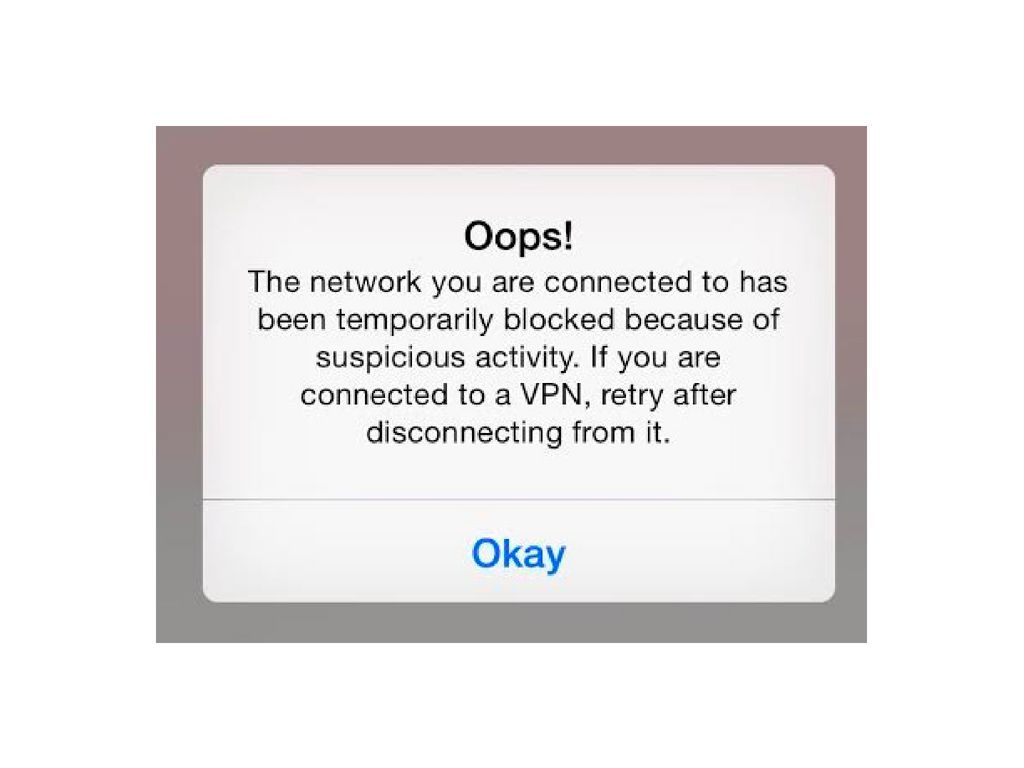
Если вы видите эту ошибку, Snapchat рекомендует два способа ее устранения:
- Если вы используете VPN, попробуйте отключить его.
- Попробуйте переключиться на совершенно другую сеть, такую как ваши мобильные данные или другую сеть Wi-Fi.
Сообщение об ошибке «Не удалось подключиться»
Эта ошибка обычно появляется, когда вы пытаетесь использовать неавторизованное стороннее приложение с Snapchat. Для решения этой проблемы лучше всего удалить любые приложения или плагины, которые используют вашу регистрационную информацию Snapchat (имя пользователя и пароль). Затем вы можете вернуться к официальному приложению Snapchat и попробовать войти снова.
Сообщение заблокировано
Вы можете обнаружить, что ваша учетная запись заблокирована, если Snapchat обнаружил подозрительную активность, исходящую из вашей учетной записи. Согласно Snapchat, эти действия могут быть:
- Использование сторонних приложений, плагинов или настроек, пытающихся получить доступ к Snapchat
- Отправка спама или нежелательных сообщений / сообщений чата
- Добавление большого количества друзей слишком быстро, если ваша учетная запись еще не подтверждена
- Знаки, ваша учетная запись была потенциально взломана
Если вы используете стороннее приложение или другой сервис, немедленно удалите его. Аккаунты Snapchat часто блокируются только временно, поэтому вам, возможно, придется подождать 24 часа, прежде чем пытаться войти снова.
Если ваша учетная запись остается заблокированной через 24 часа, вы можете попробовать разблокировать ее. Вам нужно будет войти в свою учетную запись из веб-браузера, затем выберите желтый отпереть кнопка.
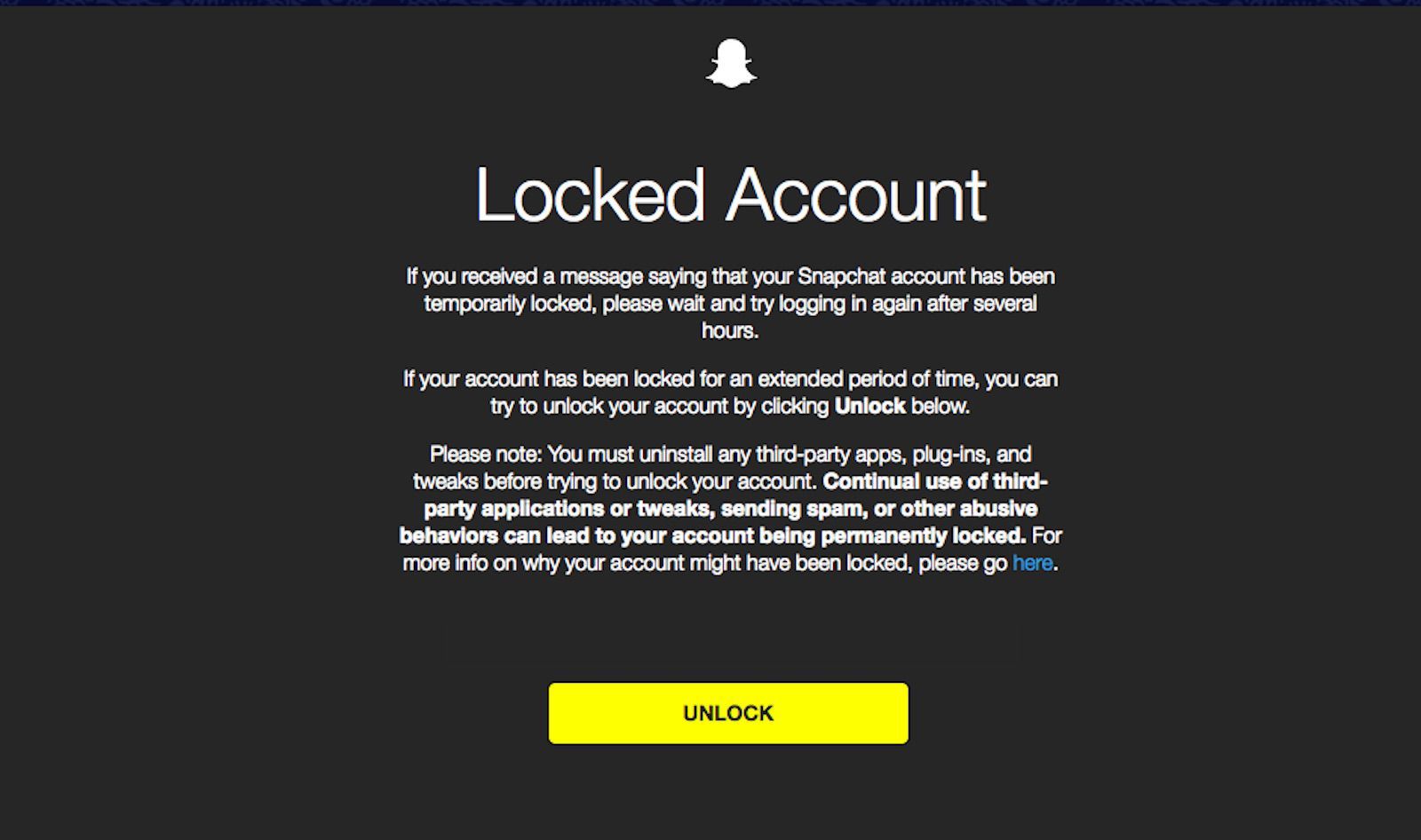
Другие сообщения об ошибках
Snapchat может отображать общее сообщение об ошибке, если что-то не так с вашим устройством. Если вы получаете сообщение об ошибке типа «ошибка входа в систему», сначала задайте себе следующие вопросы:
- Вы используете устройство Android? Ваш Android рутирован? Возможно, вам придется отключить root от вашего Android-устройства.
- Вам также может понадобиться повторно синхронизировать вашу учетную запись Google с вашим устройством. Сделайте это, перейдя в настройки > учетные записи > Google, выберите свою учетную запись, затем нажмите меню значок> Синхронизировать сейчас. Затем вы можете удалить приложение и переустановить его.
- Используете ли вы iPhone, и если да, то ваш iPhone взломан? Если на вашем iPhone с джейлбрейком установлены определенные настройки, возможно, вам придется их удалить.
- Snapchat рекомендует отключить Cydia Substrate с помощью твика NoSub, удалить твик xCon и использовать взломанный очиститель iOS, например iCleaner, чтобы полностью удалить неавторизованные приложения после их удаления.
Дополнительные ошибки, которые вы можете увидеть, включают:
- «Snapchat ожидали 200 статуса, получили 403»
- «Ошибка Snapchat 403»
Если вы видите какие-либо из перечисленных выше ошибок или что-то подобное, наиболее перспективным вариантом является удаление приложения Snapchat с вашего устройства и переустановка. Ознакомьтесь с нашими советами о том, как удалить приложения с вашего Android или как удалить приложения с вашего iPhone, чтобы получить инструкции. После удаления откройте приложение Google Play Store или приложение App Store, найдите Snapchat и повторно загрузите его для новой установки.
«Приложение не открывается, зависает при загрузке или продолжает зависать! Что я могу сделать?»
Иногда проблема заключается в самом приложении. Приложение может работать в любое время во время или после его установки, обновления или попытки доступа к более старым версиям.
На устройствах iOS
Если приложение застревает при установке или обновлении, попробуйте проверить подключение к Интернету или перезагрузить устройство. Если ни одно из этих решений не работает, попробуйте удалить приложение через настройки iOS и заново установить его. Перейти к настройки > Генеральная > Место хранения Использование iCloud > Управление хранилищем > Snapchat > Удалить приложение.
Если приложение Snapchat, кажется, исчезло с вашего iPhone, сначала попробуйте найти его в App Store, чтобы убедиться, что оно действительно на вашем устройстве. Если он говорит, что он уже загружен, но не открывается при нажатии открыто, Snapchat рекомендует подключить ваше устройство к компьютеру и синхронизировать приложение с вашей учетной записью iTunes.
На устройствах Android
Если вы используете устройство Android и ваше приложение Snapchat не открывается, не завершает загрузку или продолжает падать, попробуйте проверить подключение к Интернету или перезагрузить устройство. Если ни один из них не работает, удалите приложение и переустановите его. Вы также можете исправить застрявшую установку / обновление приложения, очистив данные из настроек Android, чтобы можно было переустановить их снова.
«Снимки не отправляются и не загружаются! Что я могу сделать?»
Если для отправки или отправки снимков требуется больше времени, чем обычно, возможно, вы имеете дело с плохим Wi-Fi или мобильным соединением для передачи данных. То же самое относится, когда вы нажимаете, чтобы загрузить полученную привязку, и она никогда не появляется.
Ваши основные варианты — найти более надежное соединение путем переключения сетей, поэкспериментировать со способами усиления сигнала Wi-Fi или обратиться за помощью к поставщику услуг Интернета. Если вы находитесь в месте, где нет сетей Wi-Fi, рассмотрите возможность использования устройства в другом месте, чтобы найти более надежное мобильное соединение для передачи данных.
«Ничего, что я пробовал работать! Теперь что?»
Если вы перепробовали как можно больше из приведенных выше решений, и Snapchat по-прежнему не работает для вас, попробуйте связаться со службой поддержки Snapchat, чтобы получить помощь от участника поддержки.
Выберите либо Мой Snapchat не работает или же Логин моей учетной записи получить конкретные инструкции по устранению предполагаемой проблемы.
Если ваша проблема не может быть решена, следуя приведенным инструкциям, прокрутите вниз до конца инструкции и найдите «Нужна помощь с чем-то еще?»
Выбрать да предоставить ваше имя пользователя, адрес электронной почты, номер телефона, тип устройства, дату начала проблемы, вложения файлов и любую дополнительную информацию.
Выбрать послать когда вы закончите, и терпеливо ждите, пока кто-нибудь из группы поддержки свяжется с вами.